Debido a los cambios en los objetivos del examen LFCS efectivos el 2 de febrero de 2016, estamos añadiendo los temas necesarios a la serie LFCS publicada aquí. Para prepararse para este examen, se recomienda encarecidamente utilizar también la serie LFCE.
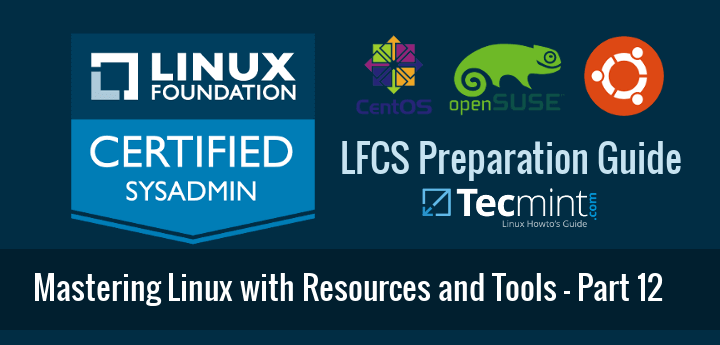
Una vez que te acostumbras a trabajar con la línea de comandos y te sientes cómodo haciéndolo, te das cuenta de que una instalación regular de Linux incluye toda la documentación que necesitas para utilizar y configurar el sistema.
Otra buena razón para familiarizarse con las herramientas de ayuda de la línea de comandos es que en los exámenes LFCS y LFCE, esas son las únicas fuentes de información que puedes utilizar: no se puede navegar por internet ni buscar en Google. Es solo tú y la línea de comandos.
Por esa razón, en este artículo te daremos algunos consejos para utilizar de manera efectiva la documentación y herramientas instaladas para prepararte para aprobar los exámenes de Certificación de la Fundación Linux.
Páginas del hombre de Linux
A man page, short for manual page, is nothing less and nothing more than what the word suggests: a manual for a given tool. It contains the list of options (with explanation) that the command supports, and some man pages even include usage examples as well.
Para abrir una página del hombre, utiliza el comando man seguido del nombre de la herramienta sobre la que quieras obtener más información. Por ejemplo:
# man diff
Abrirá la página de manual para diff, una herramienta utilizada para comparar archivos de texto línea por línea (para salir, simplemente presiona la tecla q).
Digamos que queremos comparar dos archivos de texto llamados file1 y file2 en Linux. Estos archivos contienen la lista de paquetes que están instalados en dos cajas de Linux con la misma distribución y versión.
Hacer un diff entre file1 y file2 nos dirá si hay alguna diferencia entre esas listas:
# diff file1 file2
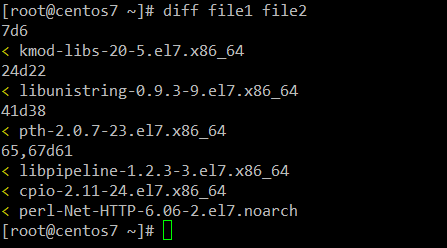
donde el signo < indica líneas faltantes en file2. Si hubiera líneas faltantes en file1, estarían indicadas por el signo > en su lugar.
Por otro lado, 7d6 significa que la línea #7 en el archivo debería ser eliminada para que coincida con file2 (lo mismo con 24d22 y 41d38), y 65,67d61 nos dice que necesitamos eliminar las líneas 65 a 67 en el archivo uno. Si realizamos estas correcciones, ambos archivos serán idénticos.
Alternativamente, puedes mostrar ambos archivos lado a lado usando la opción -y, según la página del manual. Puede que encuentres útil identificar más fácilmente las líneas faltantes en los archivos:
# diff -y file1 file2
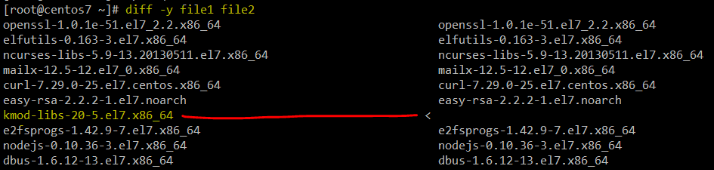
También, puedes usar diff para comparar dos archivos binarios. Si son idénticos, diff saldrá silenciosamente sin producir ningún resultado. De lo contrario, devolverá el siguiente mensaje: “Los archivos binarios X e Y difieren”.
La opción –help
La opción --help, disponible en muchos (si no en todos) comandos, puede considerarse una página de manual corta para ese comando específico. Aunque no proporciona una descripción exhaustiva de la herramienta, es una forma fácil de obtener información sobre el uso de un programa y una lista de sus opciones disponibles de un vistazo rápido.
Por ejemplo,
# sed --help
muestra el uso de cada opción disponible en sed (el editor de secuencias).
Uno de los ejemplos clásicos de uso de sed consiste en reemplazar caracteres en archivos. Utilizando la opción -i (descrita como “editar archivos en su lugar“), puedes editar un archivo sin abrirlo. Si quieres hacer una copia de seguridad del contenido original también, utiliza la opción -i seguida de un SUFIJO para crear un archivo separado con el contenido original.
Por ejemplo, para reemplazar cada ocurrencia de la palabra Lorem con Tecmint (sin distinguir mayúsculas y minúsculas) en lorem.txt y crear un nuevo archivo con el contenido original del archivo, haz:
# less lorem.txt | grep -i lorem # sed -i.orig 's/Lorem/Tecmint/gI' lorem.txt # less lorem.txt | grep -i lorem # less lorem.txt.orig | grep -i lorem
Por favor, ten en cuenta que cada ocurrencia de Lorem ha sido reemplazada con Tecmint en lorem.txt, y el contenido original de lorem.txt se ha guardado en lorem.txt.orig.
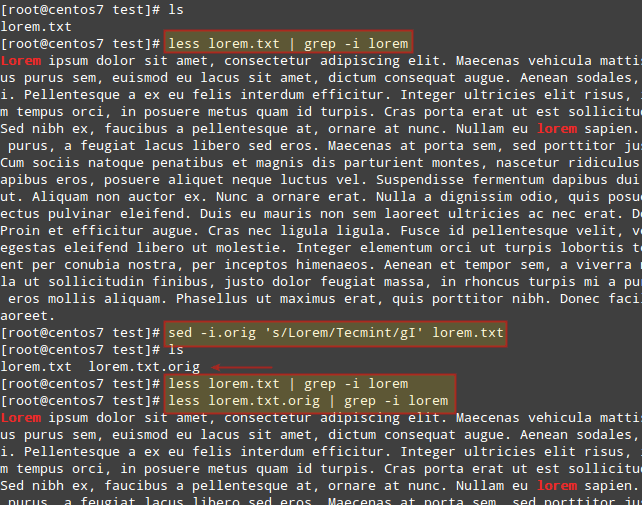
Documentación instalada en /usr/share/doc
Esta es probablemente mi elección favorita. Si vas a /usr/share/doc y listas los directorios, verás un montón de directorios con los nombres de las herramientas instaladas en tu sistema Linux.
Según el Estándar de Jerarquía de Sistema de Archivos, estos directorios contienen información útil que podría no estar en las páginas del manual, junto con plantillas y archivos de configuración para facilitar la configuración.
Por ejemplo, consideremos squid-3.3.8 (la versión puede variar de una distribución a otra) para el popular proxy HTTP y servidor de caché squid.
Vamos a cd a ese directorio:
# cd /usr/share/doc/squid-3.3.8
y haremos una lista de directorios:
# ls

Es posible que desees prestar especial atención a QUICKSTART y squid.conf.documented. Estos archivos contienen una extensa documentación sobre Squid y un archivo de configuración altamente comentado, respectivamente. Para otros paquetes, los nombres exactos pueden diferir (como QuickRef o 00QUICKSTART, por ejemplo), pero el principio es el mismo.
Otros paquetes, como el servidor web Apache, proporcionan plantillas de archivo de configuración dentro de /usr/share/doc, que serán útiles cuando tengas que configurar un servidor independiente o un host virtual, por mencionar algunos casos.
Documentación de GNU info
Puedes pensar en los documentos de info como páginas de manual potenciadas. Como tal, no solo proporcionan ayuda para una herramienta específica, sino que también lo hacen con hipervínculos (¡sí, hipervínculos en la línea de comandos!) que te permiten navegar de una sección a otra usando las teclas de flecha y Enter para confirmar
Quizás el ejemplo más ilustrativo sea:
# info coreutils
Dado que coreutils contiene las utilidades básicas de manipulación de archivos, shell y texto que se esperan que existan en todos los sistemas operativos, puedes esperar razonablemente una descripción detallada para cada una de esas categorías en info coreutils.
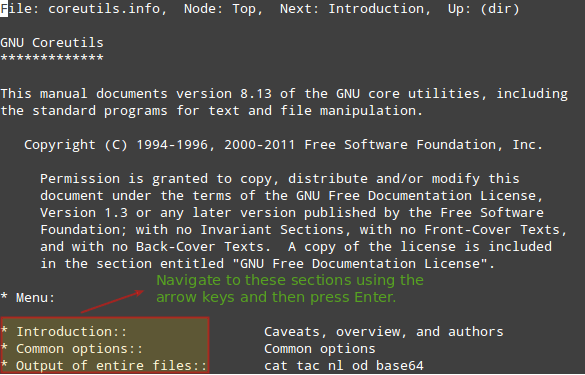
Como es el caso con las páginas de manual, puedes salir de un documento de info presionando la tecla q.
Además, GNU info también se puede usar para mostrar páginas de manual regulares cuando se sigue con el nombre de la herramienta. Por ejemplo:
# info tune2fs
devolverá la página de manual de tune2fs, la herramienta de gestión de sistemas de archivos ext2/3/4.
Y ahora que estamos en eso, revisemos algunos de los usos de tune2fs:
Mostrar información sobre el sistema de archivos en la parte superior de /dev/mapper/vg00-vol_backups:
# tune2fs -l /dev/mapper/vg00-vol_backups
Establecer un nombre de volumen del sistema de archivos (Copias de seguridad en este caso):
# tune2fs -L Backups /dev/mapper/vg00-vol_backups
Cambiar los intervalos de comprobación y/o recuentos de montaje (utilizar la opción -c para establecer un número de recuentos de montaje y/o la opción -i para establecer un intervalo de comprobación, donde d=días, w=semanas, y m=meses).
# tune2fs -c 150 /dev/mapper/vg00-vol_backups # Check every 150 mounts # tune2fs -i 6w /dev/mapper/vg00-vol_backups # Check every 6 weeks
Todas las opciones anteriores se pueden listar con la opción --help, o verse en la página de manual.
Resumen
Independientemente del método que elijas para solicitar ayuda para una herramienta específica, saber que existen y cómo usarlas ciertamente te será útil en el examen. ¿Conoces alguna otra herramienta que se pueda utilizar para buscar documentación? Siéntete libre de compartirla con la comunidad de Tecmint utilizando el formulario a continuación.
Las preguntas y otros comentarios son más que bienvenidos también.
Source:
https://www.tecmint.com/explore-linux-installed-help-documentation-and-tools/













